Windows10を起動したときに、NumlockキーがONにならないときがあります
NumlockをONにして、再起動するとなぜかOFFになる。電源を付けたときはランプが点灯するのに、Windowsが立ち上がるとランプが消灯して、Numlockが使えない。などなど症状は色々ですが、とにかく起動したときにNumlockが機能しない状態になって困っている方も多いと思います
ですので、今回は起動時にNumlockキーをONにしておく方法を紹介します
起動時にNumlockキーをONにしておく方法
レジストリエディタを使用します
操作を行う前に、メモなどのバックアップを取っておきましょう
まずは、regeditを起動
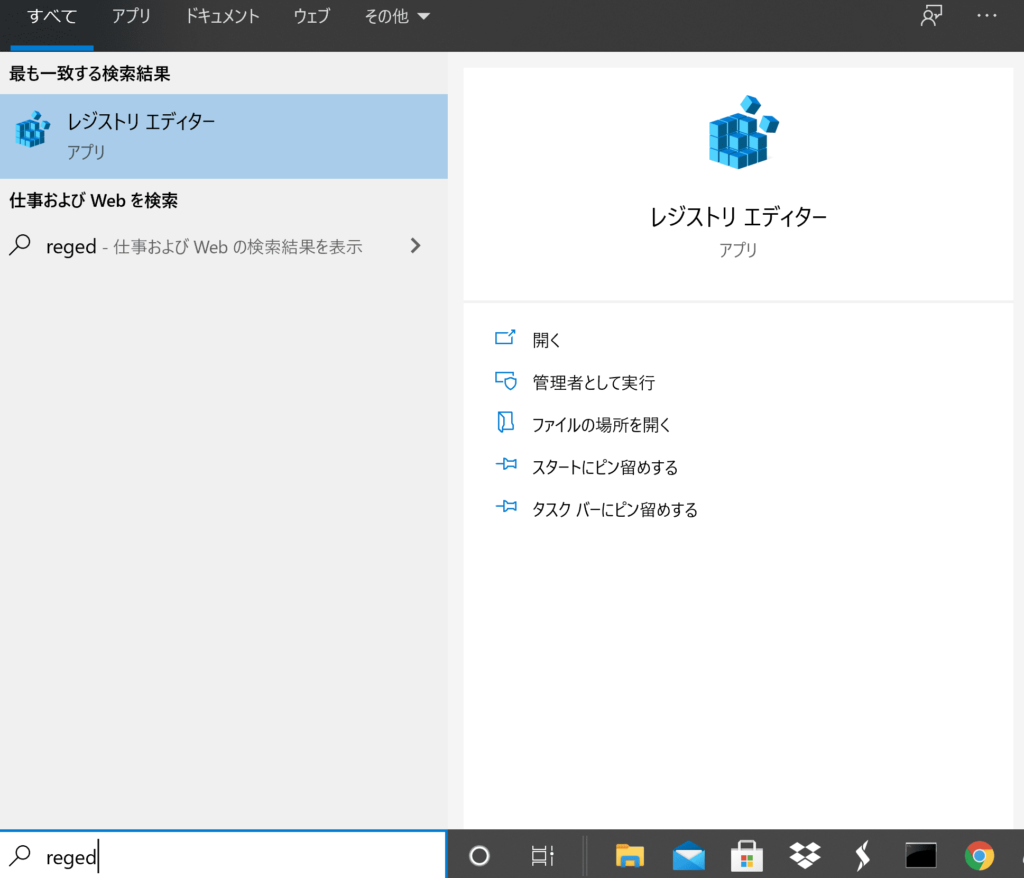
「コンピューター\HKEY_USERS\.DEFAULT\Control Panel\Keyboard」の「InitialKeyboardIndicators」を右クリックから「修正(M)」を選択
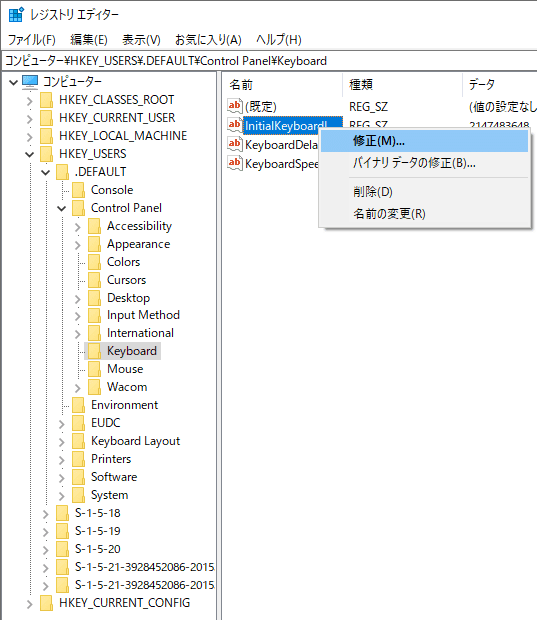
「値のデータ」を「2」に変更して、OK

次に「コンピューター\HKEY_CURRENT_USER\Control Panel\Keyboard」を開いて「InitialKeyboardIndicators」を右クリックから「修正(M)」を選択
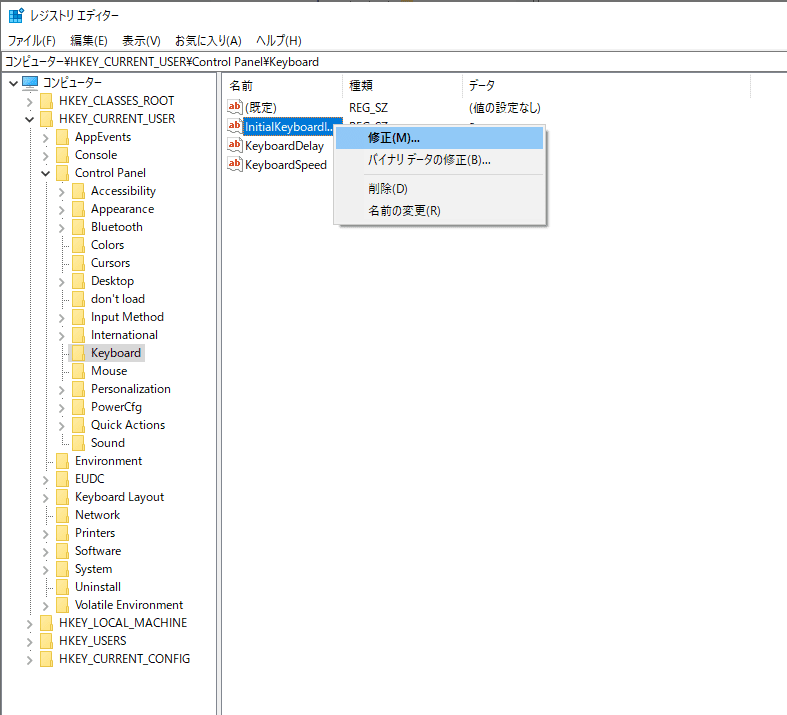
こちらも、「値のデータ」を「2」に変更してOK

これで再起動すれば、Windowsが起動したときにNumlockがONになります
参考::https://www.youtube.com/watch?v=-HLLksBTQys&t=83s
Numlockキーを常時ONにしておくには
今回の操作で起動時にNumlockキーをONにすることができましたが、間違ってNumlockキーを押してしまった場合などには、OFFになってしまいます
テンキーを数字入力でしか使用しない場合、Numlockキーを常にONにしておく方が楽です
以下の記事では、Numlockキーを常時ONにしておく方法について解説していますので、興味がある方はぜひご覧ください